これまで何度か取り上げてきた、Line 6のMobile POD。そう、iPhoneやiPadをギターアンプシミュレータの代名詞的存在、POD 2.0そのものに変身させてしまうというアプリですが、これがついにAudiobus対応となりました。
これによってギターを演奏したサウンドをMobile PODを通した上で、そのままGarageBandやMultitrack DAW、Auria、Cubasis……といったDAWや録音ソフトにレコーディングすることが可能になったのです。最近、Audiobus対応のアプリも急速に増えてきていますので、改めてAudiobus対応でどんなことが可能になったのかを考えてみたいと思います。
 Mobile PODが1.5にバージョンアップし、Audiobusやバックグランドプレイに対応
Mobile PODが1.5にバージョンアップし、Audiobusやバックグランドプレイに対応
Audiobusについては「iOS上のシンセ、エフェクト、レコーダーを有機的に接続するAudioBusはスゴイ!」という記事でも紹介したとおり、iOS上のアプリケーション間でオーディオ信号を内部的に受け渡し可能にするシステムのことです。iOS版のReWireといったところでしょうか…、これにより、ソフトシンセアプリの音を直接DAWでレコーディングしたり、エフェクトアプリを介す形でレコーディングすることも可能になりました。
ご存知のとおり、iOSは基本的にはシングルタスクのOSですから、WindowsやMacのように、複数のアプリをウィンドウ表示させて、同時に使うということはできません。でもiOSもiOS4以降、バックグラウンドで動作させることが可能になっており、そうすることでマルチタスク動作が可能になるのです。
そのマルチタスクを利用した上で、アプリケーション間でオーディオの接続をしてしまおうというのがAudiobusなのです。Appleが規格したものではなく、Audiobus Pty Ltdという会社が作った機能ではありますが、3月にはGarageBandまでが対応したので、事実上Apple公認のシステムといえると思います。数えてみたところ7月12日現在対応しているアプリはなんと174種類。ソフトシンセ、エフェクター、DAW、シーケンサ、レコーディングソフト……とDTM系アプリの数多くが対応しており、デファクトスタンダードになったといっていいと思います。
 Sonic PortをiPad miniに付属のLightningケーブル接続して使用
Sonic PortをiPad miniに付属のLightningケーブル接続して使用
Audiobusでは入力、エフェクト、出力の3つのモジュールを接続して活用するのですが、Mobile PODはどれに入るのでしょうか?直感的にはエフェクトに入るように思いますが、実は入力用のアプリとなっているんですね。というのもMobile PODは先日紹介したSonic PortやMobile Inなどのオーディオインターフェイスとセットで利用し、ギターからの入力にアンプシミュレータやエフェクトで加工して出力するというものであるため、Audiobusにおいては入力に相当するわけです。
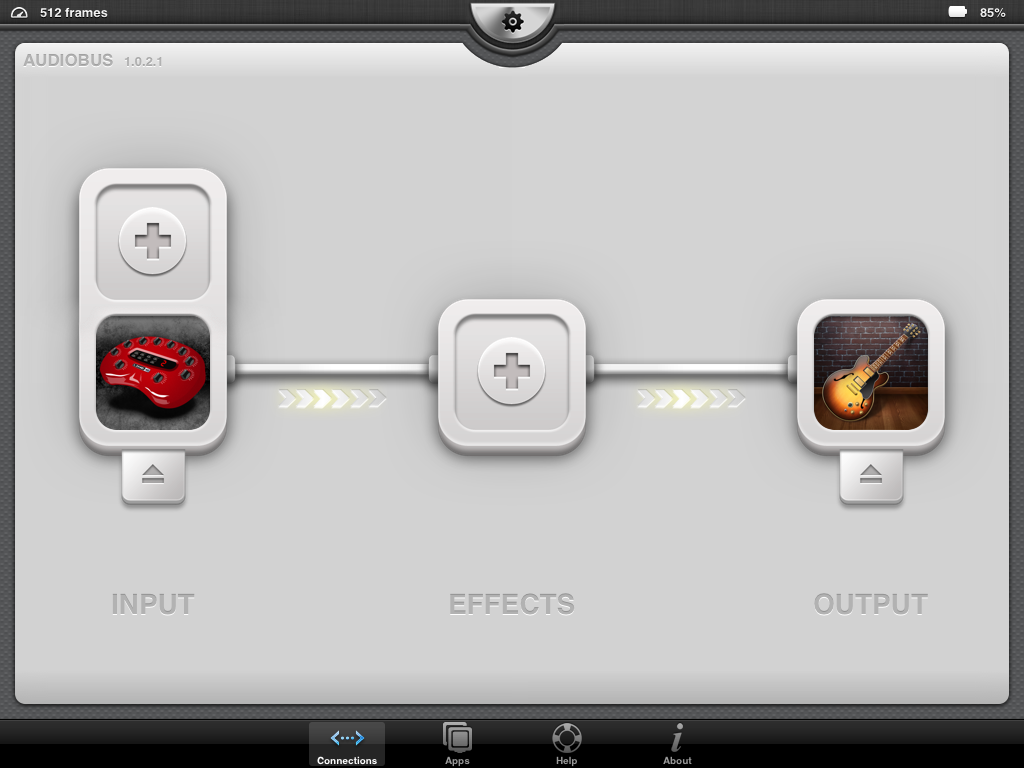 入力にMobile POD、出力にGarageBandを設定
入力にMobile POD、出力にGarageBandを設定
この音にさらにエフェクトをかけるという必要はあまりなさそうなので、出力にGarageBandを接続してみたところ、バッチリ録音することができました。ここでは予めGarageBand側でリズムトラックを作成しておき、2トラック目にMobile PODの音をレコーディングしていきました。
 GaregeBand側で新規トラックを作成しようとしたら、こんなメッセージが…
GaregeBand側で新規トラックを作成しようとしたら、こんなメッセージが…
普通のGarageBandでの操作との違いは、新規トラックの作成をGarageBandで行うのではない、という点。これはMobile PODの右側に小さく表示されるAudiobusのレコーディングボタンをタップすると、Mobile PODの画面を見ながらレコーディングができるようになっているのです。
 Mobile PODの右に現れるAudiobusのRECボタンを押してレコーディング
Mobile PODの右に現れるAudiobusのRECボタンを押してレコーディング
レコーディング終了後、GarageBandの画面を見ると、しっかりMobile PODのアイコンのトラックができて、そこにレコーディングされています。
 2つ目のトラックとしてMobile PODトラックが自動的に作成され、レコーディングされていた
2つ目のトラックとしてMobile PODトラックが自動的に作成され、レコーディングされていた
試しに、私が愛用しているMultiTrack DAWで試してみたところ、こちらも同様の操作でレコーディングしていくことができました。
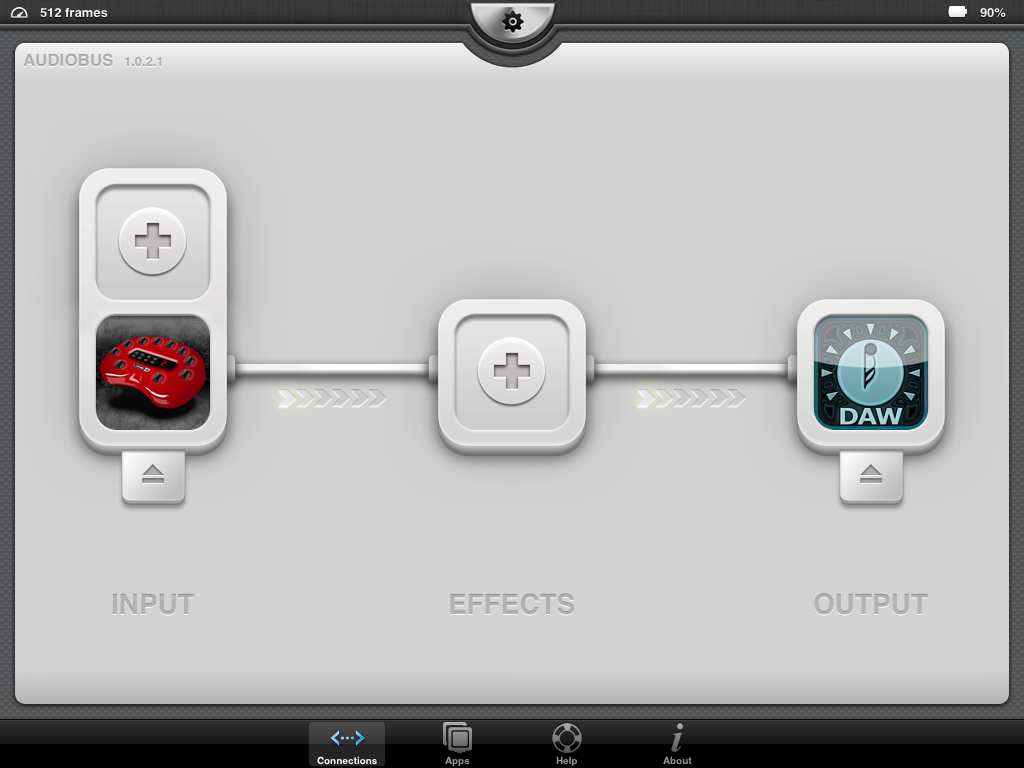 MultiTrack DAWを使っても同じようにレコーディングすることができた
MultiTrack DAWを使っても同じようにレコーディングすることができた
このように、Audiobusを利用することで、音をデジタルのままDAWへレコーディングしていくことができるため、音質劣化のない非常に高品位なサウンドでのレコーディングができるわけです。これは非常に大きなポイントですよね。
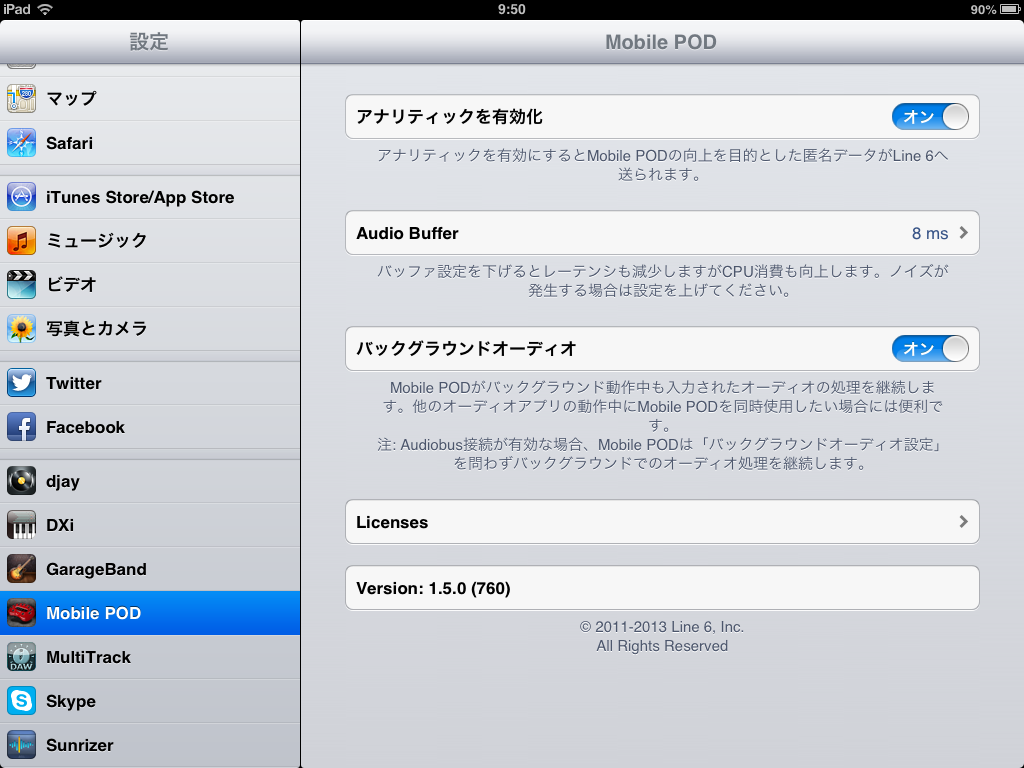 iOSの設定画面にMobile PODがあり、ここにバックグラウンドオーディオという項目がある
iOSの設定画面にMobile PODがあり、ここにバックグラウンドオーディオという項目がある
ところで今回のMobile PODにはもうひとつ大きな強化ポイントがあります。それはバックグランドでの動作が可能になたっということ。iOSの設定メニューでMobile PODの項目にアクセスすると、ここに「バックグラウンドオーディオ」という項目があるので、これをオンにすることにより、Mobile PODから別のアプリに切り替えても、そのままバックグランドでMobile PODを使い続けることが可能になるのです。
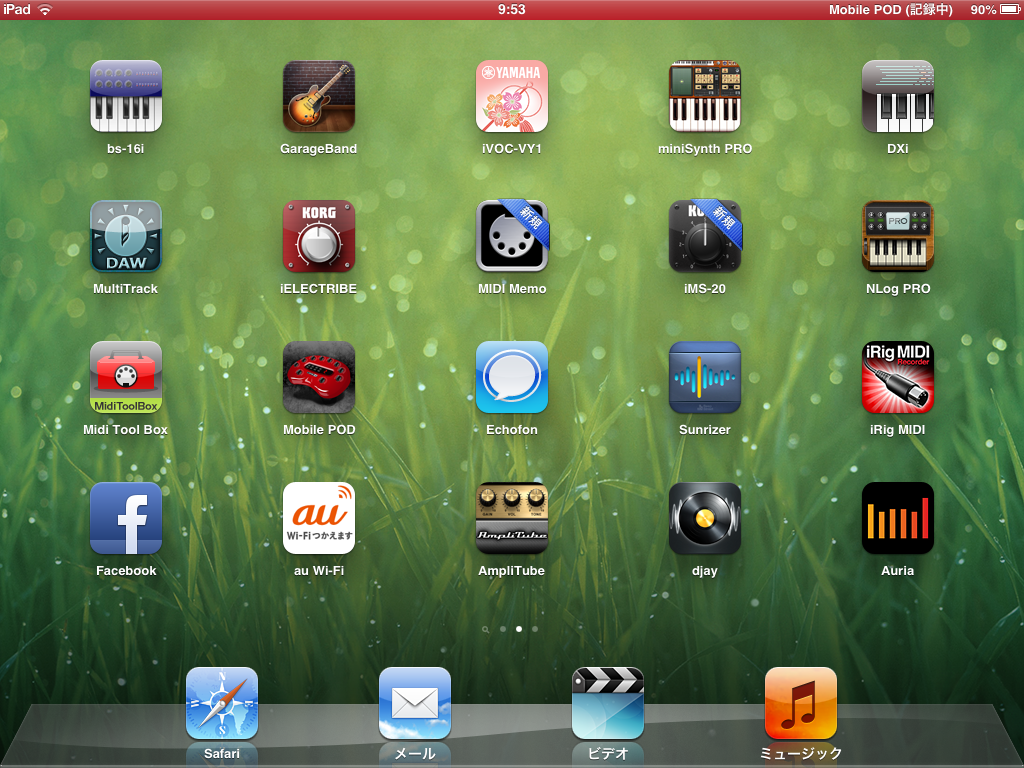 バックグラウンドで動作させると画面上部に赤い帯で、現在Mobile PODが裏で動作していることが表示される
バックグラウンドで動作させると画面上部に赤い帯で、現在Mobile PODが裏で動作していることが表示される
たとえばiTunes機能で音楽を再生しながらギターを弾くとか、ソフトシンセを利用しながら一緒にギターを演奏するとか……。Audiobusのようにアプリ間を有機的に接続するというわけではないのですが、同時に使えるだけでもいろいろ楽しく遊べそうですよね。
さらにこの設定画面を見てみるとAudio Bufferという項目があるのに気づくと思います。この設定、2ms~20msの間でレイテンシー(ギターを弾いてから音が出るまでの時間差)を設定することができ、2msに設定すれば、ほぼ音に遅れがない状態でのプレイが可能になるわけです。
ただし、Audio Bufferサイズを小さくするとマシンの負荷が大きくなってきまうという相関関係があります。したがって、AudioBusを使って多くのアプリケーションを接続するような場合、Audio Bufferサイズはやや大き目にしておいたほうがよさそうですね。もちろん、iPadやiPhoneの世代によってCPUパワーが異なってくるので、音が途切れるなどの問題が生じたときは少し大きめな値を設定してみてください。
なお、記事中で紹介したオーディオインターフェイス、Sonic Portの国内での発売は7月末が予定されています。価格はオープンで実売予想価格は11,970円前後となっています。
【関連情報】
Sonic Port製品情報
Mobile Keys製品情報
【関連記事】
ついに出た!Lightning対応オーディオI/F、Sonic Portを使ってみた
Mobile PODのアップデートでさらに使える機材に進化したぞ!
オリジナル音源のパート別販売アプリ、Jammitで遊ぼう!
iPhone/iPadで使えるフルキーのMIDI鍵盤をLine 6が発表!
オリジナルPODよりも高性能だったMobile In/Mobile POD


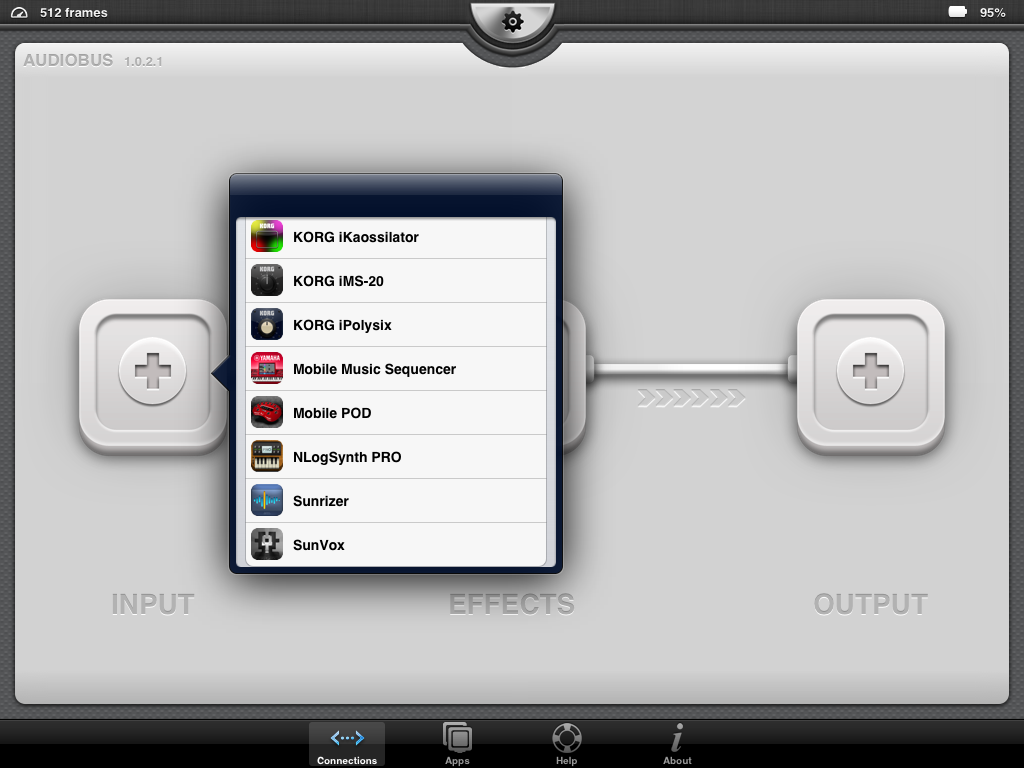

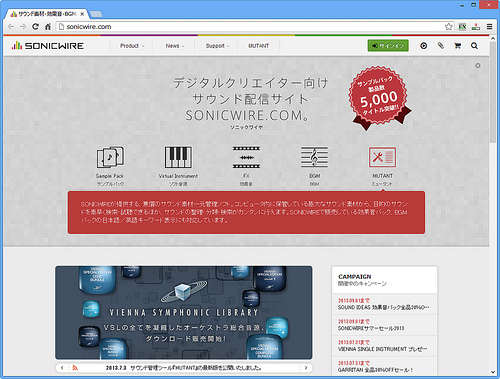
コメント